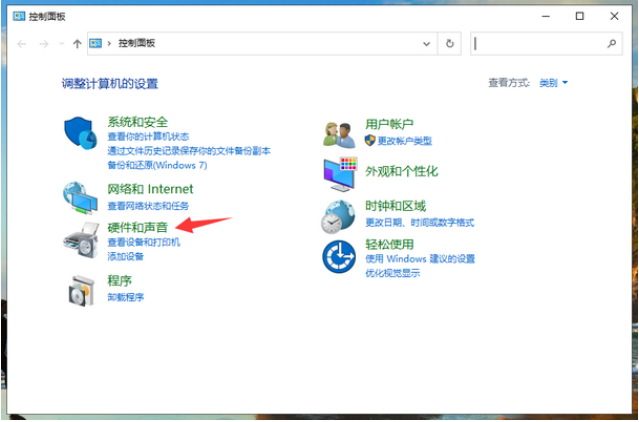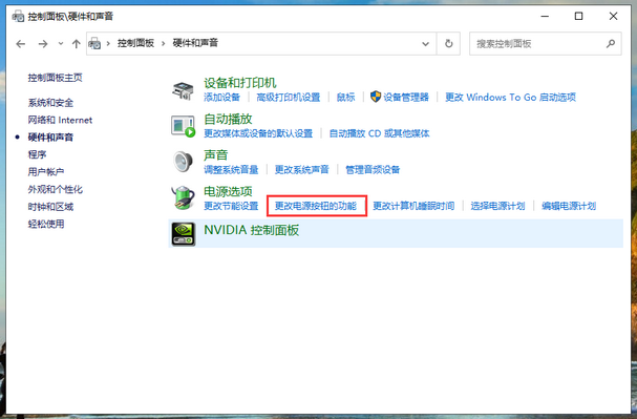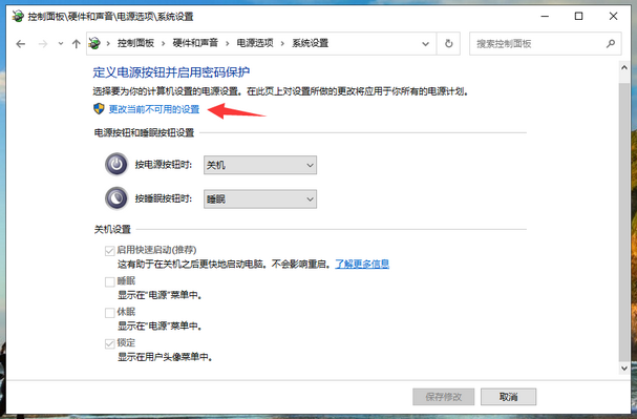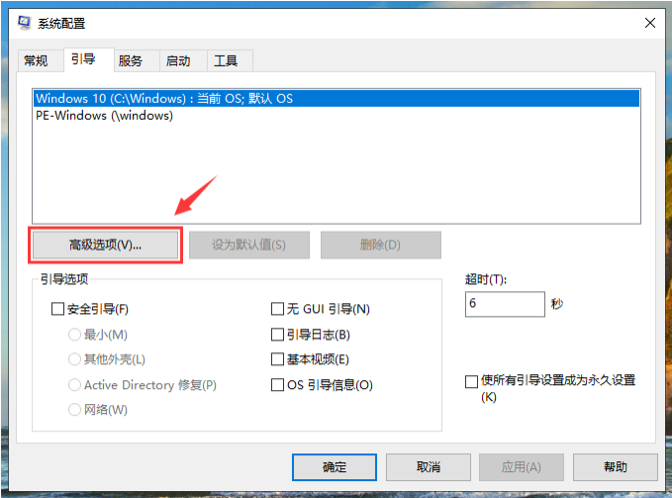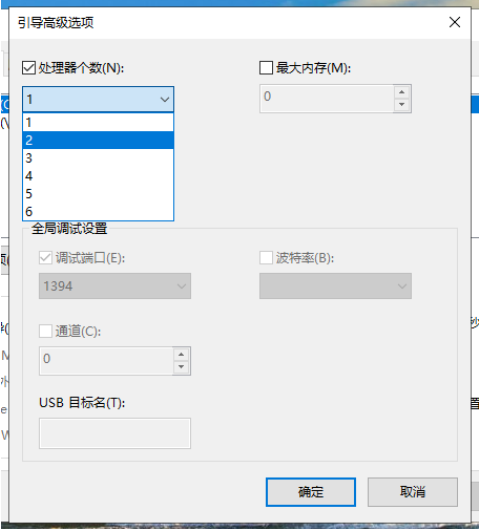win10开机速度慢如何解决
win10系统开机速度慢,要怎么做才能加快win10系统开机速度呢?一些小伙伴的性子比较急,无法忍耐电脑开机时需要等待的时间,下面就和大家分享一些提升win10系统开机速度的一些小技巧,需要的朋友可以参考一下。
方法一:设置快速启用
1、打开控制面板,点击“硬件和声音”。
2、接着点击“更改电源按钮的功能”。
3、再点击“更改当前不可用的设置”。
方法二:更改处理器个数
1、使用win+R快捷键打开运行窗口,输入“msconfig”后点击确定打开系统配置。
2、点击系统配置页面上面的“引导”,在该页面中有一个高级选项按钮,点击该按钮。
3、勾选处理器数前面的复选框,将处理器数增加即可。
以上就是win10开机速度慢如何解决的两种方法,希望能帮助到你们。
热门教程
Win11电脑任务栏图标重叠怎么办?任务栏图标重叠图文教程
2笔记本Win7系统屏幕变小两侧有黑边怎么解决?
3Win10视频不显示缩略图怎么办?
4Win7旗舰版COM Surrogate已经停止工作如何解决?
5Win11安卓子系统安装失败
6Win10如何强制删除流氓软件?Win10电脑流氓软件怎么彻底清除?
7Win7电脑字体怎么改回默认字体?Win7改回默认字体方法?
8Windows11打印机驱动怎么安装?Windows11打印机驱动安装方法分享
9如何在Win11正式版中创建虚拟桌面?Win11正式版创建虚拟桌面的方法
10Win11怎么打开注册表 Win11系统注册表的打开方法介绍
装机必备 更多+
重装教程
大家都在看
电脑教程专题 更多+